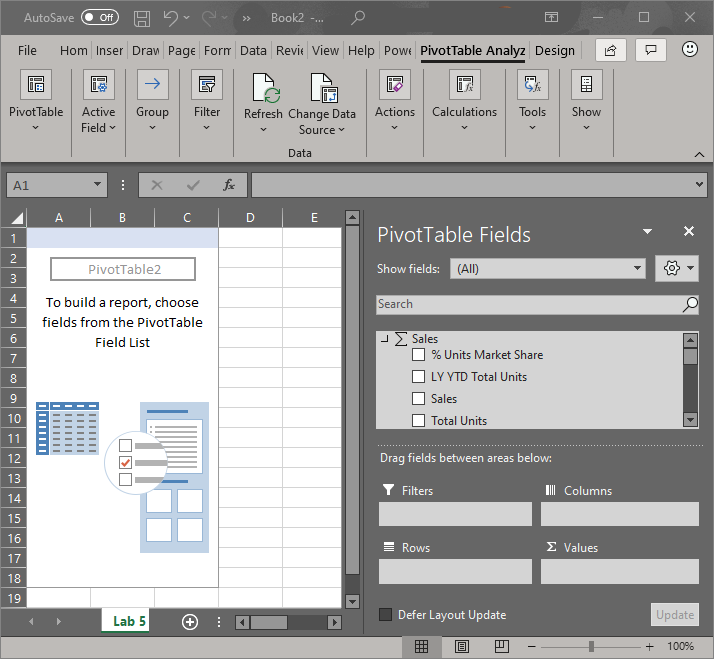Ver los datos
Los objetos visuales se crean por los diseñadores de informes y paneles y, a continuación, se comparten con los consumidores. Como consumidor, puede elegir mostrar, exportar y analizar los datos que se usaron para crear cada objeto visual.
Mostrar datos
Los objetos visuales de Power BI se crean a partir de datos que puede ver. Al activar Mostrar datos, Power BI muestra los datos debajo del objeto visual.
En Power BI, puede abrir un informe y seleccionar un objeto visual. Para mostrar los datos que se usaron para crear el objeto visual, seleccione la opción Más opciones (...) correspondiente al objeto visual y Mostrar como tabla.

Exportación de datos a Excel
En ocasiones, es posible que desee utilizar Excel para ver e interactuar con datos de Power BI. La característica Analizar en Excel le permite hacerlo. Con esta opción también le puede tener acceso a las características de tabla dinámica, gráfico de datos y segmentación en Excel en función del modelo semántico que existe en Power BI.
Al seleccionar Analizar en Excel, Power BI crea un archivo de conexión de datos de Office (.odc) y lo descarga del explorador al equipo.

Nota
Los datos exportados en Excel son su propia copia de los datos y no se actualizarán automáticamente si se actualizan los datos originales.
Analizar datos en Excel
Al abrir el archivo en Excel, aparece una lista de Tabla dinámica y Campos vacía con las tablas, los campos y las medidas del modelo semántico de Power BI. Puede crear tablas dinámicas y gráficos, así como analizar ese modelo semántico, como lo haría con un modelo semántico local en Excel.
Nota
Si desea ver los datos que se usaron para crear un objeto visual, puede exportar esos datos a Excel como un archivo .xlsx o. csv.